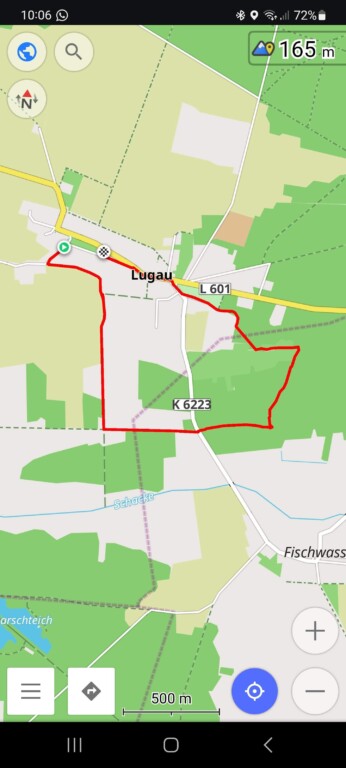Erstellst du gerne Wander- oder Radfahr-Routen, um diese später zu laufen bzw. fahren, kannst du eigene (oder vorgefertigte) GPX-Tracks auch auf deiner Galaxy Watch 4, Galaxy Watch5 (Pro) oder neuer weiterverwenden. Vor allem die Pro-Version der aktuellen Samsung-Smartwatches ist für Outdoor-Liebhaber:innen minimal spannender. Doch unabhängig vom Modell lässt sich mit den GPX-Routen einiges anstellen.
Inhalt:
- GPX-Routen exportieren
- GPX-Routen importieren
- Auf GPX-Routen zugreifen (nur Galaxy Watch5 Pro)
- GPX-Routen anderweitig nutzen
GPX-Routen exportieren
Bei allen Galaxy-Watch-Modellen mit dem Google-Betriebssystem WearOS (ab Watch4) lassen sich zuvor aufgenommene Routen regulär exportieren. Aber es gibt einen Haken: Ausschließlich Tracks, die du manuell gestartet hast (z.B. „Wandern“, „Gehen“, „Laufen“ oder „Radfahren“), kannst du für eine Weiterverwendung nutzen. Automatisch aufgezeichnete Daten kannst du nicht exportieren, weil bei diesen keine präzise GPS-Ortung erfolgt.
Möchtest du zum Beispiel deine letzte Jogging- oder Wander-Runde exportieren, um sie an anderer Stelle zu verwenden, gehe folgendermaßen vor:
- Stelle sicher, dass deine Galaxy Watch mit deinem Smartphone über Samsung Wearable gekoppelt sowie Samsung Health ordnungsgemäß eingerichtet ist.
- Starte Samsung Health auf deinem Telefon, gehe zu „Home“ (links unten) und tippe auf „Training“.
- Wähle die gewünschte Übung aus, die du exportieren möchtest. Die App zeigt dir die zurückgelegte Strecke auf einer Google-Maps-Karte an. Tippe rechts oben auf das 3-Punkte-Symbol und gehe zu „Als GPX exportieren“.
- Das GPX-File befindet sich im Samsung-Health-Ordner unter „GPX“. Von dort kannst du es in die Cloud hochladen, dir via Email senden oder in andere Apps importieren.
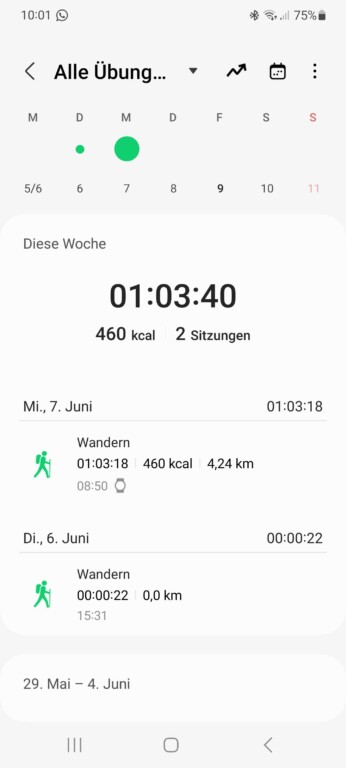
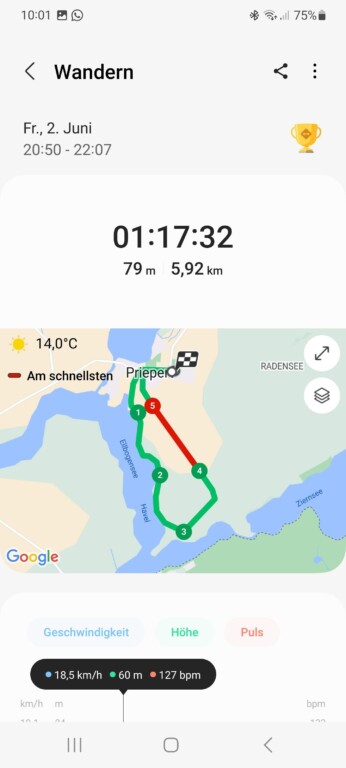
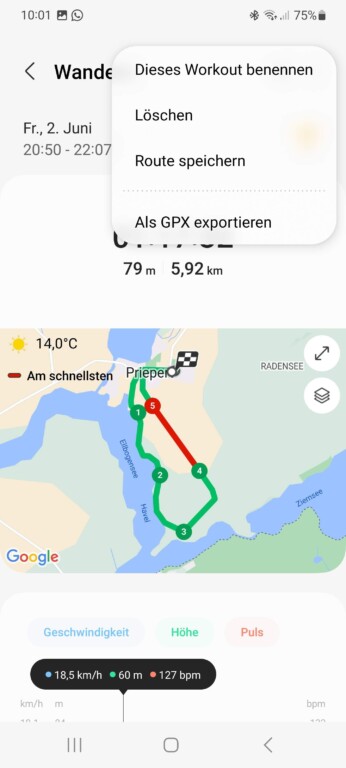
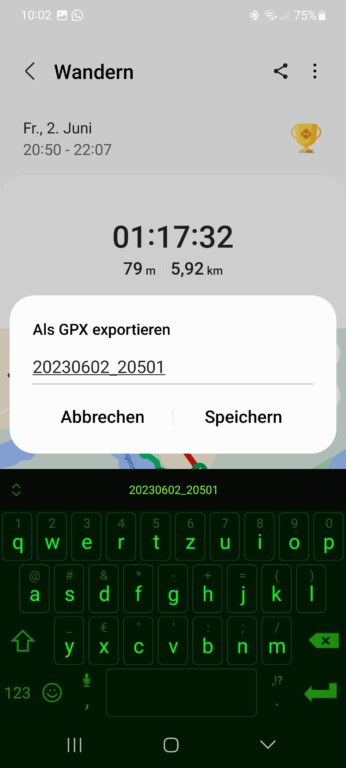
GPX-Routen importieren
Andersherum geht’s auch, also: Vorhandene GPX-Dateien importieren und diese mit deiner Smartwatch noch einmal laufen oder fahren.
So gehst du vor:
- Starte Samsung Health auf deinem Smartphone, wechsle zu „Home“ (links unten) und gehe zu „Training“. Wähle als Übung „Wandern“ oder „Radfahren“ über die Icons aus.
- Tippe beim Dropdown-Menü auf „Routenziel“ und gehe auf die dort angezeigte Route.
- Wähle eine vorhandene Route aus. Möchtest du eine neue Route importieren: Gehe rechts oben auf „Importieren“ und suche eine auf deinem Telefon gespeicherte Datei aus.
- Passe die Route bei Name, Typ (Wandern, Radfahren) und Routenrichtung an und gehe dann auf „Speichern“.
Die Route findest du später in der Health-App unter Home -> Training -> Übungen -> Wandern/Radfahren. Von dort aus kannst du den Track (erneut) starten sowie weitere Tracks importieren.
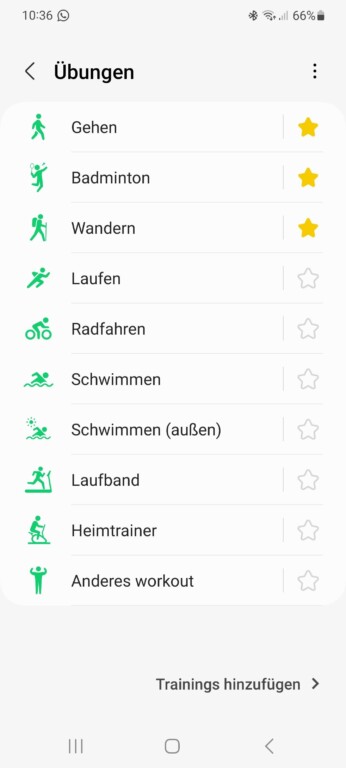
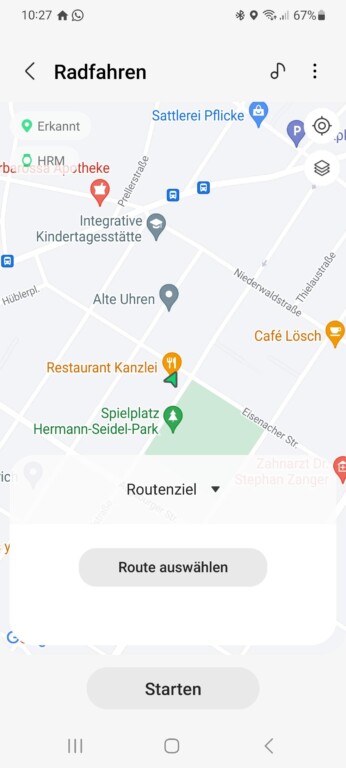
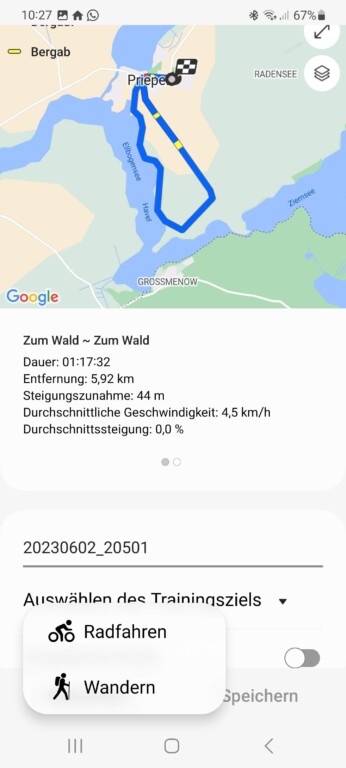
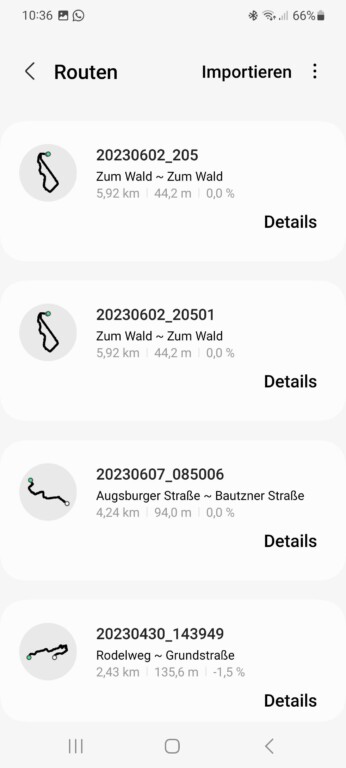
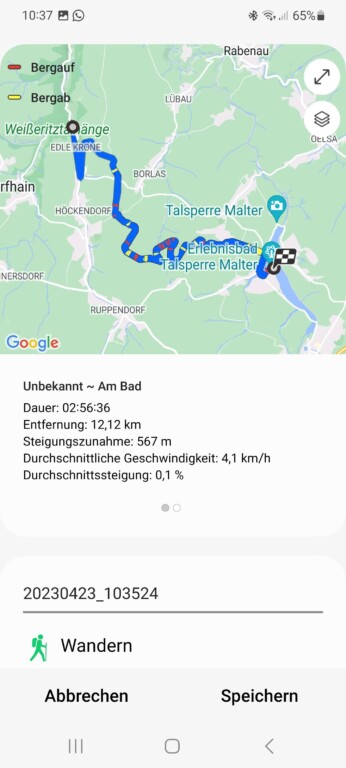
Hinweis: Samsung Health unterstützt bei GPX-Tracks derzeit nur „Radfahren“ und „Wandern“. „Laufen“, „Gehen“ oder „Mountainbike fahren“ berücksichtigen App und Uhr nicht. Wähle daher beim Joggen die Option „Wandern“ aus, um GPX-Dateien nutzen zu können.
Auf GPX-Routen zugreifen (nur Galaxy Watch5 Pro)
Importierte GPX-Strecken möchtest du natürlich auch sinnvoll verwenden – am besten auf der Uhr:
- Gehe auf deiner Smartwatch zur Kachel „Training“ und tippe dort „Radfahren“ oder „Wandern“ an.
- Wähle auf dem Countdown-Bildschirm das Symbol „Einstellungen“ und tippe dort unter „Route“ den zuvor importierten Track an.
- Passe den Track ggf. an, kehre ihn beispielsweise um oder definiere ein Ziel. Beginne die Route mit „Start“.
Dies funktioniert nur auf der Galaxy Watch5 Pro, aber: Alternativ lassen sich GPX-Tracks auch am Smartphone in der Samsung-Health-App unter Home -> Training -> Übungen -> Wandern/Radfahren starten. Dann klappt es auch auf der Galaxy Watch4 oder Watch5.
GPX-Routen anderweitig nutzen
Durchaus komfortabel kann es sein, wenn du vorhandene GPX-Tracks in anderen Apps verwendest. Unter anderem unterstützen folgende Anwendungen einen Import sowie eine Navigation mittels der Smartwatch:
- Komoot
- Google Maps
- Locus Map
- Strava
- Adidas Runtastic
Beachte, dass ggf. neben der Smartphone-App auch die Begleit-App für deine Smartwatch installiert sein muss und du möglicherweise ein Premium-Abo (Strava) benötigst.